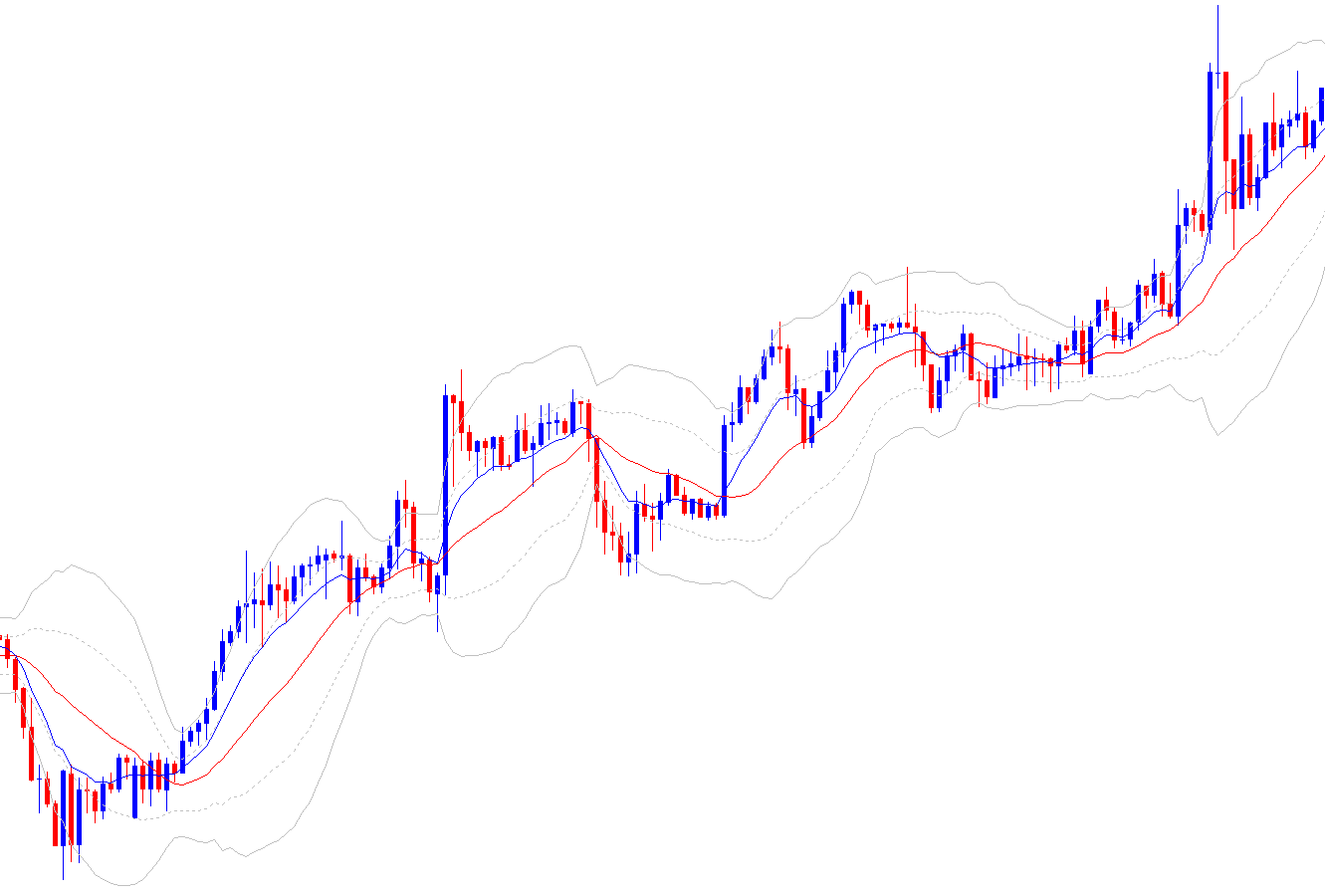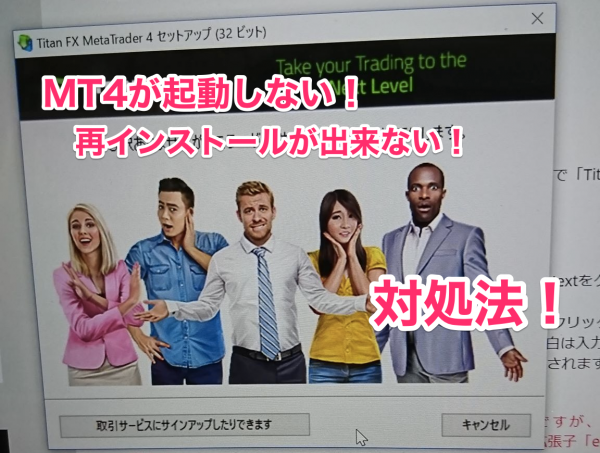Macを使いたいんだけど、トレードに使えるのだろうか?
もしくは、Macのパソコンを持っているんだけど、大丈夫だろうか?
という人は、結構いると思います。
今回は、Macで
FXをする場合に必須のソフト
メタトレーダー4(MT4)を使う方法についてお話をしていきます。
メタトレーダーを簡単にMACで使う方法
Mac対応のMT4を提供しているFX業者のMT4を使用する
XM(エックスエム)社のMT4はMacでそのまま使えます。
そのやり方を紹介します。
①MT4をダウンロードして、インストールする。
②デモ口座を開設する。
③口座を開設する。
MT4のインストールの仕方
1,↑のリンクをクリックすると下の写真が現れMT4とMT5の画面が表示されます。
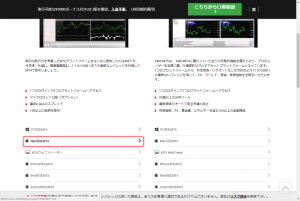
2,左側のMac対応MT4をクリックしてください。
そうすると下の写真が現れます。
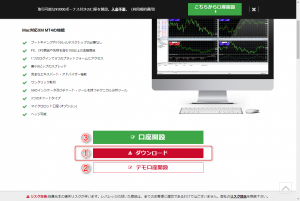
3,真ん中のダウンロードをクリックする
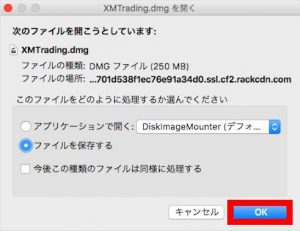
4,ダウンロードしたファイルをクリックする

5,するとMacのユーザーには、おなじみのインストールの画面になりますので
XMと書いてあるアイコンをApplicationのフォルダへドラッグ&ドロップ
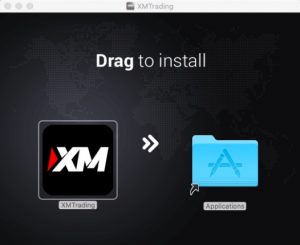
6,アプリケーション内のXMをクリックするとMT4が起動します。
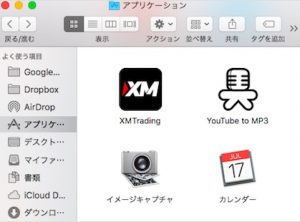
「開発元が未確認のため開けません」というアラート画面が出た時の対処法
Macの左上のアップルマークより、システム環境設定>セキュリティとプライバシー>一般タブまですすみ
ダウンロ−ドしてアプリケーションの実行許可のところを、すべてのアプリケーションを許可にチェックを入れてください。
チェックが入らない場合は、下の方に「カギ」マークがあるのでそこをクリックするとチェックがいれられるようになります。
これをするとどんなアプリでも開けられるようになります。
※セキュリティを気にして欲しいので
最初にMT4を開く時にエラーが出た時の対処方法について
詳細は以下のページです。
[sc name="TOP" ] こんにちはFX学校の青木です。 最近FX学校の生徒でもMacユーザーが増えてきています。 今回はよくある質問内容について解説していきたいと思います(^^) まずは、MacにXMのMT4をインスト[…]
XMにデモ口座を開く方法
XMのMT4にインジケータを追加する方法
Windowsで使用するXMでは、カスタムインジケーターなどファイルは「データフォルダ」に入れますが、 Macで使用する場合は、データフォルダにアクセスの仕方が違います。 以下の手順でインストールが可能になります。 この説明で[…]
文字化けが発生するときの対処法
文字化けが発生しますが、これはショウガナイようです。
なので私は英語版を使っていると書いてました
===
ただし、意味がわからないと困るので英語モードで使用しています。
表示 → Languages を選択してデフォルトに設定する言語を選びます。
変更内容を適用するためには、MetaTrader4のアプリケションを再起動する必要があります。
===
使用には問題はありませんが、できれば日本語のほうがいいですよね!
だから日本語で使える方法の記事を書きました。
★MacでXM口座のMT4をインストールしたときの文字化け対処法
Mac版 MT4を使用したときの 日本語文字化けの対処法【MetaTrader4/メタトレーダー4】マック MT4
MACで使えるMT4の文字化けの対処法について記載します。 [speech_bubble type="ln" subtype="L1" icon="icon_yosi.png" name="よっし"]FX学校の生徒にも、MACユーザー[…]
10分で出来るので是非やってみてください。
英語版を使うより、快適ですよ!
【私のMac環境】
MacBook Air
13インチ
プロセッサ 1.6 GHz Intel Core i5
メモリ8GB 1600MHz DDR3
Windows環境用のMT4をMacで使う方法。
その他のMT4の使い方については以下の記事で紹介しています。
[sc name="TOP" ] 前回の記事では、MacでXMのMT4を使う方法を書きました。 [sitecard subtitle=関連記事 url=https://jp-kijun.net/iq/post-1485] Macの[…]